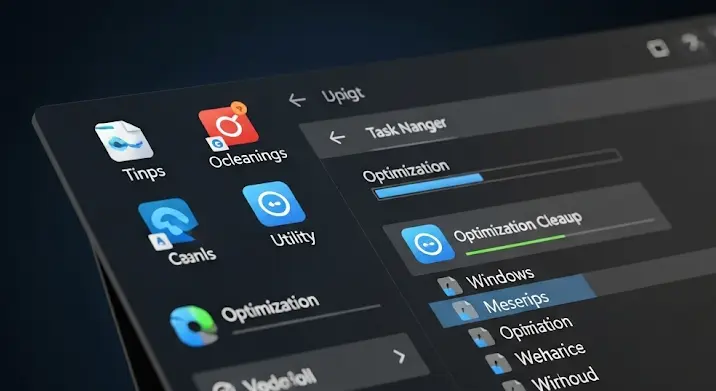
Egy frissen telepített Windows rendszer elméletileg a sebesség és a hatékonyság csúcsát kellene, hogy képviselje. Azonban a valóság sokszor mást mutat. A Microsoft operációs rendszere, még a legújabb verziókban is, tele van olyan szolgáltatásokkal és háttérfolyamatokkal, amelyekre a felhasználók nagy részének soha nincsen szüksége. Ezek a felesleges komponensek erőforrásokat (memóriát, processzoridőt, lemezműveletet) fogyasztanak, lassítják a rendszer indítását, és akár biztonsági kockázatot is jelenthetnek. A jó hír az, hogy egy kis odafigyeléssel és némi tudással drasztikusan javíthatjuk a Windows teljesítményét, optimalizálhatjuk a rendszerünket és növelhetjük az adatvédelmünket.
Miért Lassul Be Egy Friss Windows Telepítés?
A Windows operációs rendszer magában foglal egy sor előre telepített alkalmazást, funkciót és szolgáltatást, amelyek a legkülönfélébb felhasználói igényekre kínálnak megoldást. Míg ez a rugalmasság dicséretes, azt is jelenti, hogy a legtöbb felhasználó sosem fogja kihasználni ezeknek a funkcióknak a többségét. Gondoljunk csak a fax küldésére alkalmas szolgáltatásra, ha soha életünkben nem használtunk faxot, vagy az Xbox szolgáltatásokra, ha nem játszunk játékokkal a gépen. Ezek a háttérben futó komponensek akkor is aktívak maradhatnak, ha nem vesszük őket észre, csendesen fogyasztva a gépünk erőforrásait.
Célunk a Windows gyorsítás egy friss telepítés után, azáltal, hogy tudatosan kikapcsoljuk azokat a szükségtelen szolgáltatásokat, amelyek terhelik a rendszert, lassítják az indulást és feleslegesen használják a memóriát.
Mielőtt Hozzáfognánk: A Biztonság Az Első!
Mielőtt bármilyen változtatást eszközölnénk a rendszeren, elengedhetetlen, hogy megtegyük a szükséges óvintézkedéseket. Egy rosszul letiltott szolgáltatás stabilitási problémákat, sőt, akár rendszerösszeomlást is okozhat. Ezért mindig javasolt:
- Hozzon létre egy rendszer-visszaállítási pontot: Ez az egyik legfontosabb lépés. Ha valami balul sül el, könnyedén visszaállíthatja a rendszert egy korábbi, működő állapotba. Keresse meg a „Visszaállítási pont létrehozása” opciót a Windows keresőjében.
- Készítsen biztonsági másolatot a fontos adatairól: Bár a szolgáltatások kezelése ritkán vezet adatvesztéshez, sosem árt az extra óvatosság.
- Alaposan tájékozódjon: Ha egy szolgáltatásról nem biztos, hogy mire való, ne tiltsa le vakon! Keressen rá az interneten, olvassa el a funkcióját és a letiltás lehetséges következményeit.
A Szolgáltatások Kezelése: services.msc
A Windows szolgáltatásait a „Szolgáltatások” konzolon keresztül tudjuk elérni és kezelni. Ehhez kövesse az alábbi lépéseket:
- Nyomja meg a
Win + Rbillentyűkombinációt a Futtatás ablak megnyitásához. - Gépelje be a
services.mscparancsot, majd nyomja meg az Entert. - Megjelenik a „Szolgáltatások” ablak, ahol láthatja az összes aktív és inaktív szolgáltatást, azok állapotát és indítási típusát.
A szolgáltatásoknál a „Indítási típus” határozza meg, hogy mikor és hogyan indul el az adott szolgáltatás. Négy fő típus létezik:
- Automatikus (Automatic): A szolgáltatás a Windows indulásakor azonnal elindul.
- Automatikus (Késleltetett indítás) (Automatic (Delayed Start)): A szolgáltatás a Windows indulása után egy kis késleltetéssel indul el. Ez segíthet a gyorsabb bootolásban.
- Kézi (Manual): A szolgáltatás csak akkor indul el, ha egy program vagy a felhasználó igényli. Ez az egyik leggyakrabban használt beállítás a nem feltétlenül szükséges szolgáltatásoknál.
- Letiltva (Disabled): A szolgáltatás nem indul el, még akkor sem, ha egy program igényelné. Csak akkor alkalmazza, ha 100%-ig biztos abban, hogy soha nem lesz rá szüksége.
A legtöbb szükségtelen szolgáltatás esetében a „Kézi” vagy „Letiltva” beállítás a célravezető.
Mely Szolgáltatásokat Érdemes Megfontolni a Kikapcsolására?
Az alábbiakban felsorolunk néhány gyakori szolgáltatást, amelyeket sok felhasználó letilthat vagy manuálisra állíthat anélkül, hogy a rendszer stabilitása veszélybe kerülne. Fontos, hogy mindig vegye figyelembe a saját használati szokásait!
1. Nyomtatási spuri (Print Spooler)
Mire való? Kezeli a nyomtatási feladatokat és a nyomtatókkal való kommunikációt.
Mikor kapcsolja ki? Ha soha nem használ nyomtatót (sem fizikait, sem virtuálisat, pl. PDF nyomtatót).
Javasolt beállítás: Kézi vagy Letiltva.
2. Fax
Mire való? Lehetővé teszi faxok küldését és fogadását.
Mikor kapcsolja ki? Ha nem használ faxot.
Javasolt beállítás: Letiltva.
3. Távoli beállításjegyzék (Remote Registry)
Mire való? Lehetővé teszi a távoli felhasználók számára a Windows beállításjegyzékének módosítását. Jelentős biztonsági kockázatot jelenthet.
Mikor kapcsolja ki? Szinte mindig. Kivéve, ha tudja, hogy valamiért szüksége van rá.
Javasolt beállítás: Letiltva.
4. Csatlakozott felhasználói élmények és telemetria (Connected User Experiences and Telemetry / DiagTrack)
Mire való? Diagnosztikai adatokat gyűjt a Microsoft számára a Windows és a kapcsolódó szolgáltatások működéséről. Adatvédelmi szempontból gyakran kifogásolt.
Mikor kapcsolja ki? Ha fontos az adatvédelem és nem szeretné, hogy a Microsoft telemetriai adatokat gyűjtsön Önről.
Javasolt beállítás: Letiltva.
5. SysMain (Korábbi nevén Superfetch)
Mire való? Megpróbálja előre betölteni a gyakran használt alkalmazásokat a memóriába, hogy gyorsabban induljanak.
Mikor kapcsolja ki? Vita tárgyát képezi. SSD meghajtók esetében általában felesleges, sőt, egyes vélemények szerint akár káros is lehet, mivel felesleges írási műveleteket végez. Hagyományos HDD-k esetén segíthet. Ha SSD-t használ, érdemes kipróbálni a kikapcsolását.
Javasolt beállítás: SSD esetén Letiltva.
6. Windows Search (Keresés)
Mire való? Indexeli a fájlokat a gyorsabb keresési eredmények érdekében.
Mikor kapcsolja ki? Ha ritkán használja a Windows keresőt, vagy ha SSD-vel rendelkezik és nem akar felesleges írási műveleteket. A kikapcsolás lassabbá teheti a fájlok azonnali megtalálását, de felszabadíthat erőforrásokat.
Javasolt beállítás: Kézi vagy Letiltva, amennyiben nem használja.
7. Xbox Live hálózati szolgáltatás, Xbox kiegészítő felügyeleti szolgáltatás és egyéb Xbox-szal kapcsolatos szolgáltatások
Mire való? Szükségesek az Xbox-szal kapcsolatos funkciókhoz, játékokhoz és kiegészítőkhöz.
Mikor kapcsolja ki? Ha nem játszik Xbox játékokkal a számítógépen, és nem használ Xbox-kiegészítőket.
Javasolt beállítás: Letiltva.
8. Helymeghatározási szolgáltatás (Geolocation Service)
Mire való? Lehetővé teszi az alkalmazások és szolgáltatások számára, hogy hozzáférjenek az Ön tartózkodási helyéhez.
Mikor kapcsolja ki? Ha fontos az adatvédelem, és nem használ helyfüggő alkalmazásokat (pl. Térképek, időjárás alkalmazások, amelyek az Ön aktuális helyét használják).
Javasolt beállítás: Kézi vagy Letiltva.
9. Távoli asztal szolgáltatások (Remote Desktop Services)
Mire való? Lehetővé teszi, hogy távolról hozzáférjen a számítógépéhez.
Mikor kapcsolja ki? Ha soha nem használ távoli asztal kapcsolatot. (Figyelem: Ha TeamViewer, AnyDesk vagy más távoli hozzáférési programot használ, az működni fog e szolgáltatás nélkül is.)
Javasolt beállítás: Letiltva.
10. Bluetooth támogató szolgáltatás (Bluetooth Support Service)
Mire való? Szükséges a Bluetooth eszközök (egér, billentyűzet, fejhallgató) csatlakoztatásához.
Mikor kapcsolja ki? Ha nincs Bluetooth adaptere, vagy soha nem használ Bluetooth eszközöket.
Javasolt beállítás: Kézi vagy Letiltva.
11. Windows Update
Mire való? Kritikus a rendszer biztonsági frissítéseinek telepítéséhez.
Mikor kapcsolja ki? Ezt a szolgáltatást nem szabad teljesen letiltani! A biztonsági frissítések elengedhetetlenek a rendszer védelméhez. Helyette állítsa be az Aktív órákat (Beállítások > Frissítés és biztonság > Windows Update) vagy szüneteltesse a frissítéseket, ha ideiglenesen szüksége van rá. A szolgáltatásnak automatikuson kell maradnia, de a frissítések letöltését és telepítését szabályozhatja a beállításokban.
További Optimalizálási Tippek a Szolgáltatásokon Túl
A szolgáltatások optimalizálása csak egy része a Windows gyorsításnak. Íme néhány további tipp, amivel tovább javíthatja a rendszer teljesítményét:
- Induló programok kezelése: Nyissa meg a Feladatkezelőt (Ctrl+Shift+Esc), majd kattintson az „Indítás” fülre. Itt tilthatja le azokat az alkalmazásokat, amelyek a Windows indulásakor automatikusan elindulnak. Csak azokat hagyja engedélyezve, amelyekre feltétlenül szüksége van rögtön a rendszerindításkor.
- Háttérben futó alkalmazások kikapcsolása: Lépjen a „Beállítások” > „Adatvédelem” > „Háttérben futó alkalmazások” menüpontba. Itt letilthatja azokat az UWP (Microsoft Store) alkalmazásokat, amelyek a háttérben futnak és frissülnek, még akkor is, ha nem használja őket.
- Előre telepített programok (Bloatware) eltávolítása: A friss Windows telepítések gyakran tartalmaznak felesleges, előre telepített alkalmazásokat, játékokat és kiegészítőket. Távolítsa el ezeket a „Beállítások” > „Alkalmazások” > „Alkalmazások és szolgáltatások” menüpontban.
- Lemezkarbantartás: Használja a beépített Lemezkarbantartó eszközt a felesleges ideiglenes fájlok, telepítőfájlok és egyéb rendszerfájlok törlésére. Ezt a „Rendszerfájlok törlése” opcióval tudja a leghatékonyabban elvégezni.
- Vizuális effektek minimalizálása: A Windows számos vizuális effektet használ, amelyek javítják a felhasználói élményt, de erőforrásokat fogyasztanak. Keresse meg a „Teljesítménybeállítások” ablakot (gépelje be a keresőbe: „rendszerbeállítások megnyitása”, majd „Speciális” fül > „Teljesítmény” > „Beállítások”). Itt válassza az „Optimalizálás teljesítményre” lehetőséget, vagy manuálisan kapcsolja ki a felesleges effekteket.
- Energiagazdálkodási terv beállítása: Laptopok és egyes asztali gépek esetén győződjön meg róla, hogy a „Magas teljesítmény” (High Performance) energiagazdálkodási terv van kiválasztva (Beállítások > Rendszer > Tápellátás és alvás > További energiagazdálkodási beállítások).
Változtatások Visszavonása és Fenntartás
Ha bármilyen problémát észlel a szolgáltatások letiltása után, a leggyorsabb megoldás a korábban létrehozott rendszer-visszaállítási pont használata. Másik lehetőség, hogy visszatér a services.msc konzolra, és az utoljára módosított szolgáltatások indítási típusát visszaállítja az eredeti (általában „Automatikus” vagy „Kézi”) állapotra.
A Windows optimalizálása nem egyszeri feladat. Érdemes rendszeresen áttekinteni a futó szolgáltatásokat és alkalmazásokat, különösen új programok telepítése után, mivel sok szoftver hozzáadhat saját szolgáltatásokat a rendszerhez.
Összefoglalás
A Windows gyorsítás, a szükségtelen szolgáltatások kikapcsolásával egy friss telepítés után, az egyik leghatékonyabb módja a rendszer teljesítményének javítására. Nem csak gyorsabb, reszponzívabb rendszert kapunk, hanem növeljük az adatvédelmünket és csökkentjük az erőforrás-felhasználást. Ne feledje a biztonsági óvintézkedéseket, járjon el körültekintően, és élvezze a gyorsabb, tisztább Windows élményt!
